Подробный гайд по трекеру Keitaro: установка, настройка и клоакинг - «Надо знать»
- 12:30, 31-мар-2020
- Заработок
- Гавриил
- 0
CPA-трекер выполняет важную роль в жизни арбитражника. С помощью трекера можно отслеживать конверсии, выявлять профитные связки, проводить сплит-тесты, разделять трафик по фильтрам и клоачить. Трекер Keitaro обладает всеми необходимыми функциями для работы с трафиком. Давайте вместе настроим трекер и создадим свою первую кампанию.
Покупка и установка трекера
Для установки трекера нужен сервер VPS. Рассмотрим установку и использование трекера на VPS от Beget. Возьмем тариф Prime. Для начинающего или соло арбитражника, которые работают с небольшим количеством трафика, этот тариф будет идеальным решением. При заказе сервера выбираем тариф, далее выбираем операционную систему CentOS 7. Из дополнительного ПО ничего не выбираем.
Далее указываем название сервера и Hostname. Beget сам создаст рандомный пароль. Он пригодится в дальнейшем, советую его записать или же создать свой.
После создания сервера копируем его ip-адрес и переходим в Keitaro.
Оформляем лицензию Keitaro. Вставляем скопированный IP в соответствующую форму.
После регистрации переходим в личный кабинет во вкладку «Лицензии». Здесь указаны ip нашего сервера и ключ лицензии.
Теперь нужно установить Keitaro на сервер. Делается это с помощью PuTTY или другой программы, поддерживающей SSH соединение. Заходим в PuTTY. Вводим IP сервера, выставляем 22 порт, SSH, подключаемся к серверу.
В открывшемся окне нужно ввести логин и пароль от сервера. Вводим root и жмем Enter. Теперь нужно ввести пароль. Если вы записали пароль, который предоставил Beget, то копируем его и вставляем правой кнопкой мыши. Стоит учесть, что PuTTY не отображает пароль в целях безопасности. Поэтому после клика правой кнопки мыши жмете Enter.
Если все прошло успешно, и вы залогинились, то дальше следует ввести:
yum update -y && curl keitaro.io/install.sh > run && bash run -L ru
Скопируйте эту команду, вставьте в PuTTY правой кнопкой мыши и запустите команду. Пойдет установка Keitaro. Через некоторое время установщик попросит вас ввести лицензионный ключ. Копируем его из кабинета Keitaro и вставляем.
Далее придется подождать, пока трекер установится. Обычно это занимает 5 минут. Как только трекер установится, появится такая запись:
Это данные для входа в ваш трекер.
Теперь привяжем домен и пропишем SSL сертификат с помощью Keitaro. Чтобы домены работали, нужно прописать ресурсные записи. Разберем на примере Reg.ru. Переходим в личный кабинет reg.ru и регистируем (если у вас нет домена) или выбираем домен. Находим раздел DNS серверы и управление зоной. Жмем «Изменить».
Здесь нужно добавить ресурсные записи в зоне А. Нужно прописать IP сервера, на котором установлен Keitaro. Важно помнить, что обновление DNS зон может достигать 24 часа, но обычно не более получаса.
После того как привязали домены к серверу, возвращаемся в PuTTY и прописываем команду:
curl keitaro.io/enable-ssl.sh > run; bash run -D domain.ru
Для одного домена или:
curl keitaro.io/enable-ssl.sh > run; bash run -D domain.com,domain2.com,domain3.com
Для нескольких доменов. Вместо domain.ru нужно писать свой домен. Как только команда завершится, вы увидите:
Теперь можно закрывать PuTTY и переходить на сайт установленного трекера. Данные для входа указывались по окончании установки трекера.
Советую немного улучшить ссылку. Вместо IP сервера пишите свой домен, который вы привязали к Keitaro. Также не забудьте поменять http на https, если установили SSL сертификат. Это полезно для пользователей с базовой лицензией, т.к. в базовой лицензии возможно использование только одного домена, в отличии от других версий, где можно привязывать любое количество доменов. Если увидели это, значит трекер установлен, и вы все сделали правильно.
Настройка трекера и создание кампаний
После входа в Keitaro автоматически открывается Дашборд.
Переходим в «Обслуживание — Настройки». Здесь выбираем валюту с которой вы работаете, также разрешаем PHP, если вы используете php на прокладках или лендингах. Настраиваете редирект вашего домена по умолчанию.
Теперь нужно добавить Источники, Партнерские сети, Лендинги, Офферы и создать кампании.
Как настроить постбек в Keitaro
Для начала создадим Партнерскую сеть. В верхнем меню открываем «Партнерские сети — Создать». Сам Keitaro поддерживает огромное количество шаблонов практически всех ПП. Рассмотрим добавление lucky.online. Находим в шаблонах ПП lucky. Кейтаро автоматически подставляет параметры офферов и создает Postback URL. Жмем «Создать».
Сразу же настроим постбек в партнерке. В настройках профиля находим глобальный постбек и вставляем туда Postback URL, который создал нам трекер.
Postback настроен.
Как настроить постбек без шаблонов
На примере партнерки Dr.Cash создадим Postback URL без шаблона. Сначала нужно узнать какие параметры и макросы передает партнерка. Для этого заходим в настройки глобального Postback в партнерке.
Теперь переходим в Keitaro и добавляем новую партнерскую сеть. Кейтаро автоматически дает первую часть ссылки с уникальным Postback Key. Если нажать на вопросик возле Postback URL будет видно какие параметры поддерживает Кейтаро.
Теперь надо дописать Postback URL. Первым делом прописываем Параметры офферов. Нужно прописать идентификатор вашего клика. Это важный параметр, отвечающий за subid. Без его передачи постбек работать не будет. Задаем его, исходя из параметров партнерки и Кейтаро. Возьмем свободный параметр sub1. Прописываем в параметры офферов sub1={subid}.
Добавим в Postback URL передачу статуса оффера, отчисления и валюту. После postback ставим «?» и пишем под параметр subid метку, которую поставили в Параметрах оффера. Чтобы добавить дополнительные параметры, нужно после каждого ставить знак «&». Под меткой status Кейтаро принимает статус конверсии. Заходим в ПП и смотрим как выглядит точно такой же параметр. Прописываем его после знака &. Т.е. в ссылке слово без знаков {} — это параметр в Кейтаро, а в {} — это параметр ПП. Основные параметры — Статус конверсии (status), Отчисление (payout) и subid. Дописываем ссылку c этими параметрами.
После создание постбека копируем ссылку, вставляем ее в партнерку и сохраняем.
Пассивный заработок на Xvideo — подробная инструкция для новичковПостбек настроен, для проверки сделайте тестовую конверсию и посмотрите в статистике. Конверсия должна отражаться.
Добавление источника
Перейдем к созданию Источника. Опять в верхнем меню находим «Источники — Создать». Выбираем нужный шаблон. К примеру, возьмем Oblivki.biz.
Теперь важный момент для тех, кто использует Яндекс.Метрику на прокладках. Чтобы метрика работала и собирала статистику, нужно прописать напротив Creative ID — utm_content, а напротив Сайт — utm_source. Также немаловажный момент: если работать с Обливками, нужно указать напротив Ad Campaing ID во втором столбце [CATEGORY]. Теперь статистика учитывает и категории, из которых идут переходы.
Добавление лендинга
Создадим прелендинг и добавим его в Кейтаро. Возьмем 2 прокладки в ПП и подредактируем их с помощью Notepad++. Важным моментом в редактировании является замена ссылок на {offer}. Сделать это быстро можно именно в Notepad. Находим ссылки, которые ведут на лендинг товара, выделяем целую ссылку и используем горячие клавиши ctrl+f. Далее в открывшемся окне находим вкладку «Замена», прописываем {offer} и жмем «Заменить все». Сохраняем.
Добавляем прелендинг в архив .zip. Теперь лендинг нужно загрузить в Кейтаро. Для этого переходим в раздел «Лендинги» и жмем «Создать». Загружаем архив с прокладкой. Также можно создать группу. К примеру, отнести лендинг к определенному разделу (похудение).
Лендинг добавлен. Перейдем к созданию оффера.
Добавление оффера
Сперва создадим поток в партнерке. Выбираем лендинг и создаем поток. Копируем ссылку потока.
Открываем в Кейтаро раздел «Оффер» и жмем «Создать». Указываем партнерскую сеть (в нашем случае это Lucky.online) и вставляем ссылку на поток в форму URL. Жмем «Сохранить».
Все готово для создания первой кампании.
Создание кампании в Keitaro
Название указывать можно любое. Можно создать группу, в которой будет эта кампания, или же добавить ее в существующую. Далее задаем источник, в нашем случае это Oblivki.biz. Ставим отметку на «Сплит-тест потоков», если создаете от 2-х и более потоков. Если этого не учесть, весь трафик будет идти на первый поток. Как только выставили все настройки, жмем «Создать» напротив названия кампании.
Перейдем к созданию потоков. Создаем поток. Даем ему название или оставляем как есть.
Переходим во вкладку «Схема». Выбираем лендинги и офферы. Как видно на картинке, я добавил 2 оффера, и на каждый оффер придет 50% трафика.
Потоки настроены, можно сохранять кампанию.
После сохранения переходим во вкладку «Интеграция» и копируем ссылку кампании. Эта и есть та ссылка, которую я укажу в Обливках при закупе трафика.
Каждый поток можно дополнительно настраивать, используя «Фильтры». Для этого кликнем по потоку и перейдем в соответствующую вкладку. Можно добавить любой фильтр, в том числе отсев ботов. Также фильтры используются при клоаке.
К примеру, я не хочу чтобы на этот поток шел трафик с площадки 12345. Для этого я ищу в фильтрах «Сайт». Выставляю «Отношение И». Добавляю сайт 12345 и переключаю на «Нет».
Готово. Теперь с площадки 12345 на этот поток трафик идти не будет.
Таким образом можно настроить фильтры под любые нужды.
Рассмотрим статистику
Перейдем в раздел «Кампании» и нажмем на «Статистика кампании».
Настроим метрики для удобства. Переходим в раздел «Метрики» и добавляем «LP клики» (нужно для просмотра пробива прокладки) и «LP CTR». Переместим эти метрики рядом с кликами.
При сливе трафика важно понимать какие площадки и какие креативы лучше всего заходят. В Keitaro вы можете разбивать по группировкам и смотреть по каждой площадке и креативу для более детального анализа.
Как клоачить через Keitaro
Для начала нужно отключить поток, который вы хотите скрыть от модераторов и оставить чистый поток с белой прокладкой. Далее нужно сохранить кампанию и убедиться, что по трафику ведутся логи. Для этого жмем на «Лог» и жмем на кнопку «Логировать», если не включены логи.
Теперь нужно узнать метки и параметры модераторов. Для этого создаем кампанию в рекламной сети и отправляем на модерацию. Ссылку для кампании берем в Keitaro в разделе «Интеграция». После прохождения модерации заходим в Лог и находим ссылку, по которой перешел модератор.
Для удобства копируем ссылку кампании и ссылку модератора в блокнот. Теперь смотрим на параметры. Видно, что цена перехода (параметр cost) равна 0, и категория кампании (Ad_campaign_id) равна 0. Метки передачи ID тизера (utm_content) нас не интересует, а метка передачи ID сайта (utm_source) несет в себе площадку, с которой перешел модератор.
Теперь перейдем в Keitaro и настроим поток. Сделаем так, чтобы белый лендинг был виден только модераторам. Кликаем по потоку с белым лендингом и выставляем «Тип потока — Перехватывающий».
Далее переходим во вкладку «Фильтры» и переключаем отношение с И на ИЛИ.
Теперь добавляем фильтры. Первым делом нужно добавить фильтр Бот. Далее, исходя из разбора ссылки модератора, добавляем параметр cost. Прописываем ему значения из нашей ссылки, ссылки перехода модератора и добавляем пустое значение (добавляется по кнопке «Добавить Пустое»). Также добавляем параметр Ad Campaign ID и прописываем ему соответствующие значения. После всех настроек нажимаем «Применить».
Таким образом должно получиться как на скриншоте ниже. Теперь модератор будет видеть чистый лендинг, а пользователям, перешедшим с площадок рекламной сети, будет открываться другой лендинг.
В общем, это самое главное, что нужно знать при работе с этим трекером.
Заключение
Трекер Keitaro удовлетворяет всем потребностям современного арбитражника. Масса параметров для аналитики и распределения трафика, удобный и понятный интерфейс, а также небольшая плата за обслуживание. Безусловно, Кейтаро можно считать одним из достойнейших представителей на рынке.

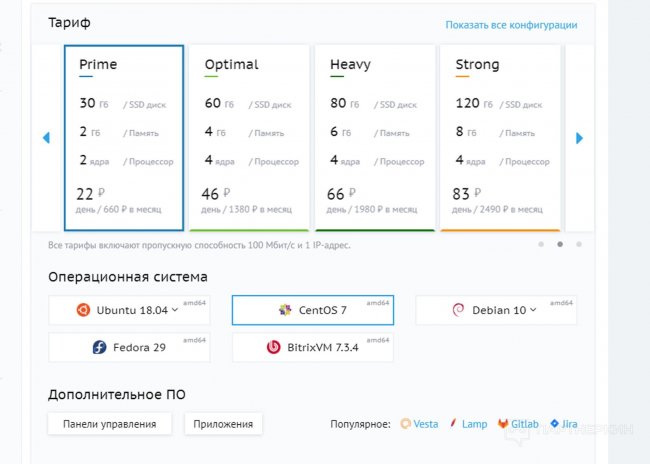
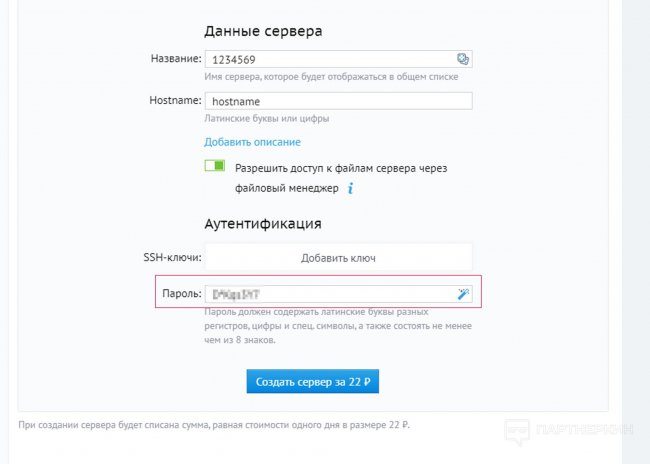
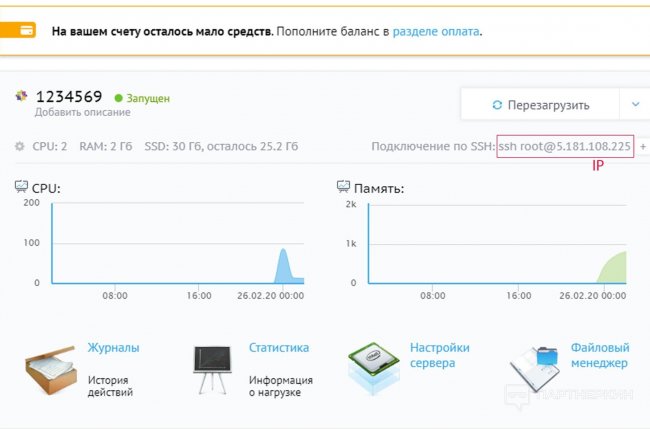
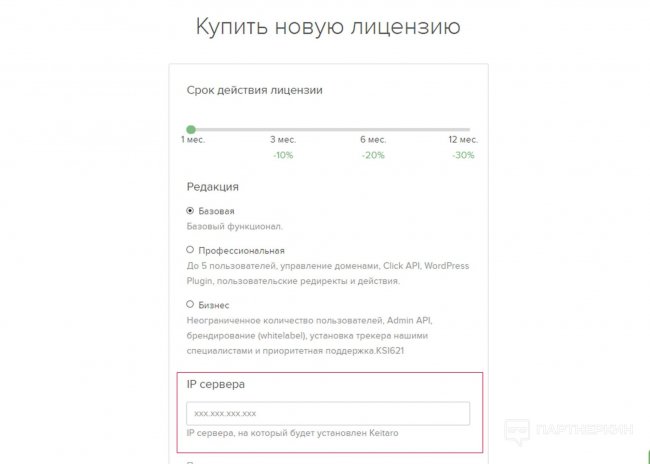
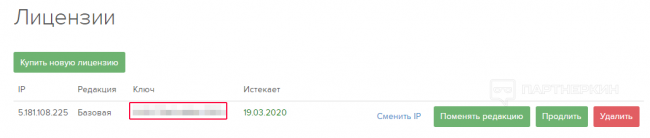
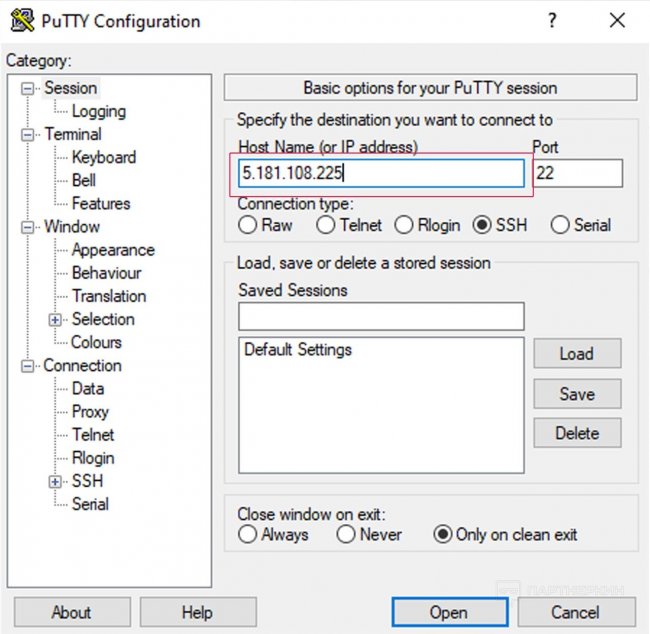
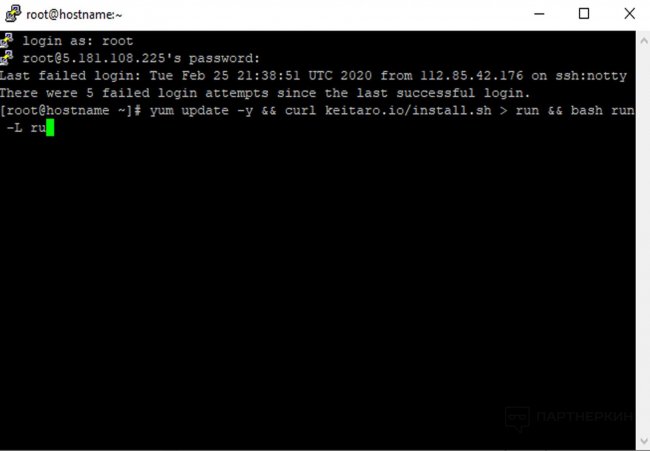
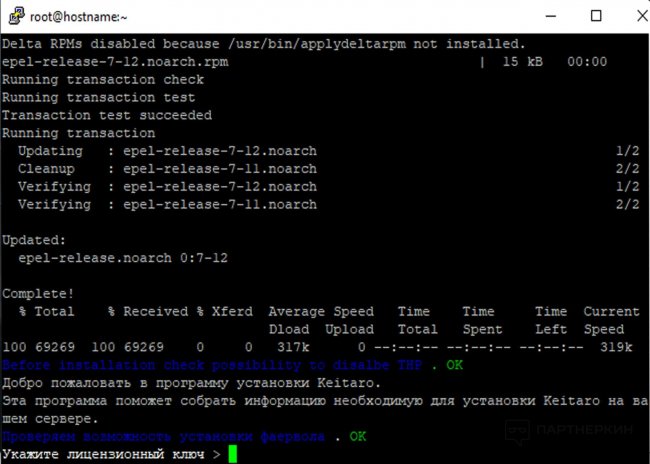
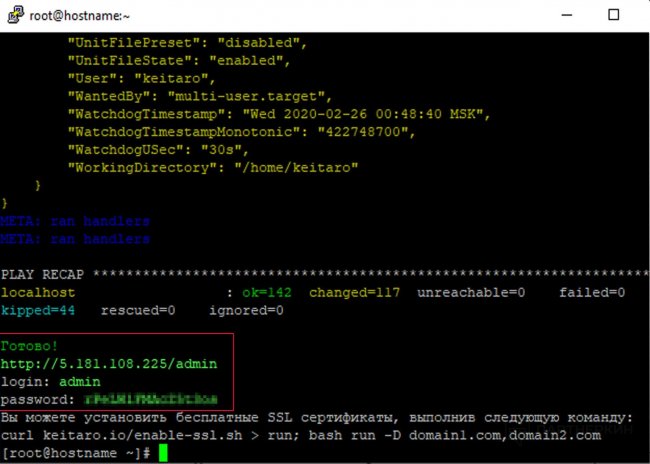
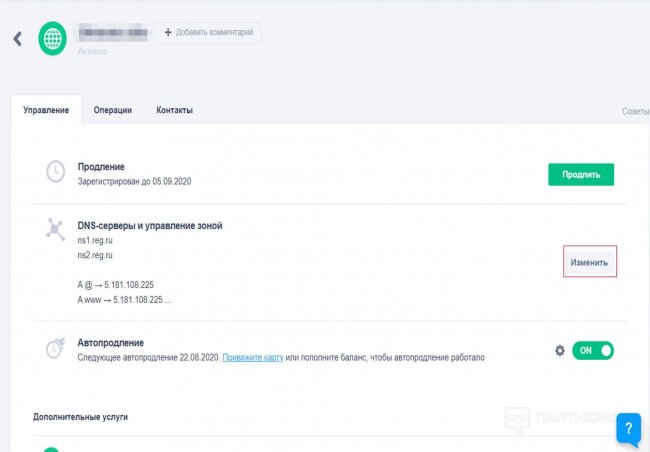
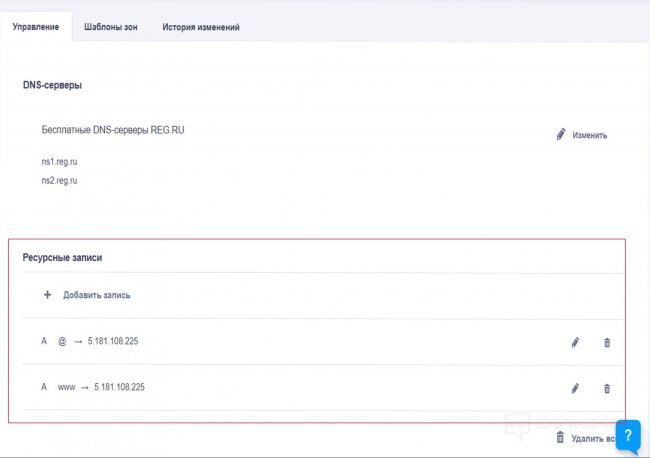
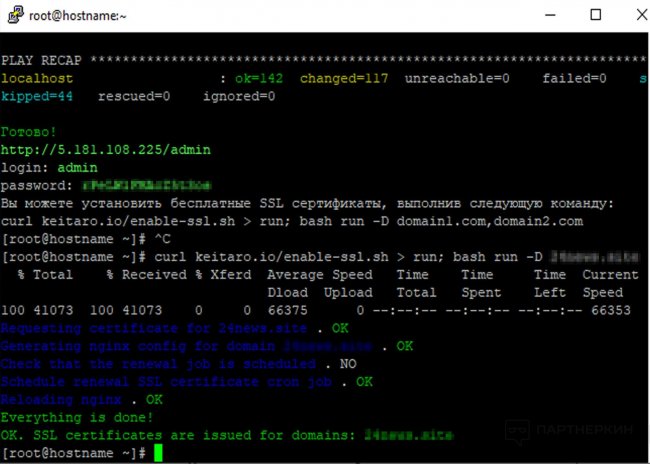
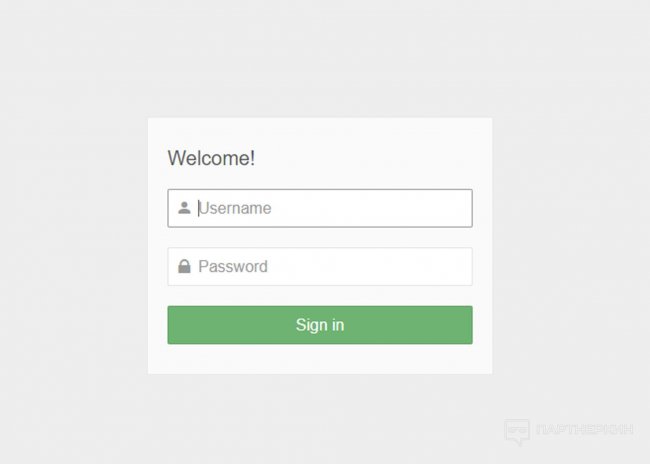
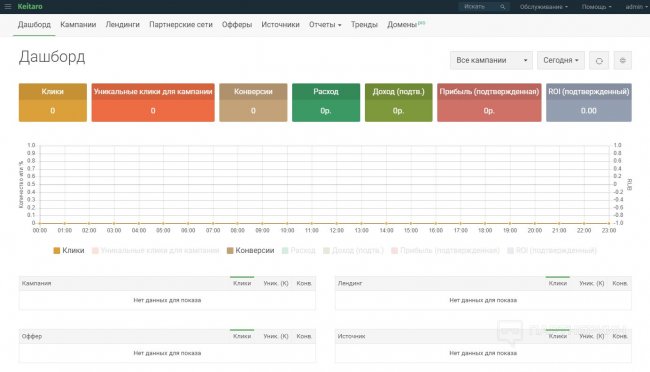
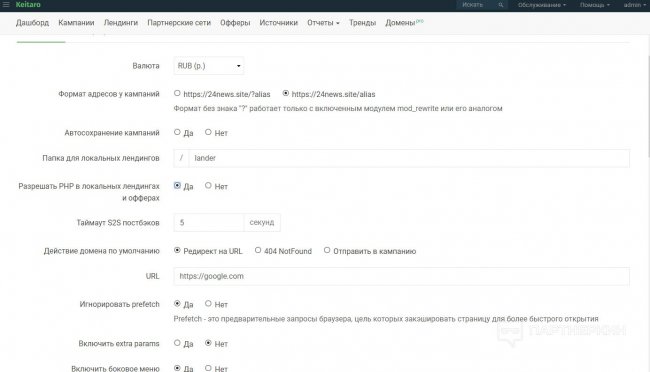
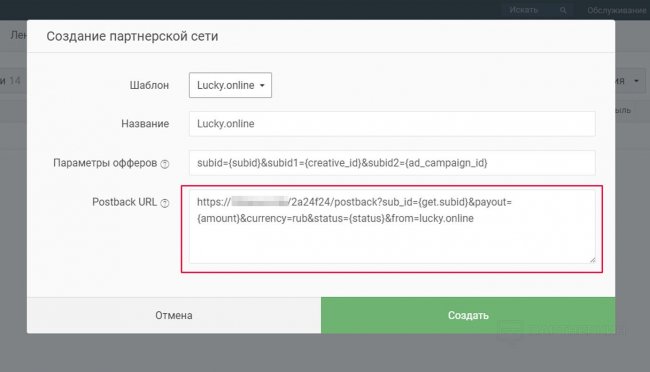
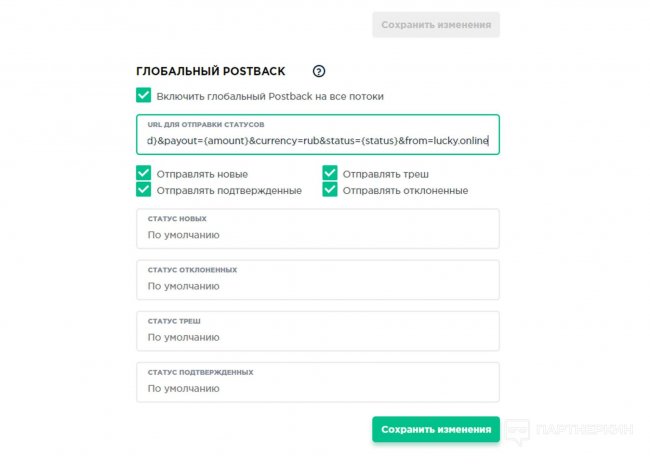
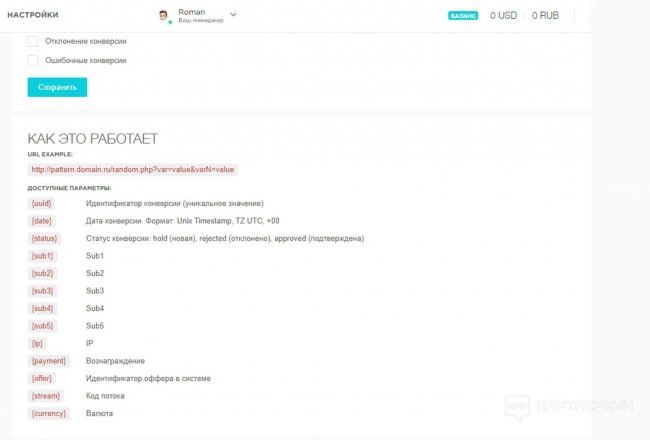
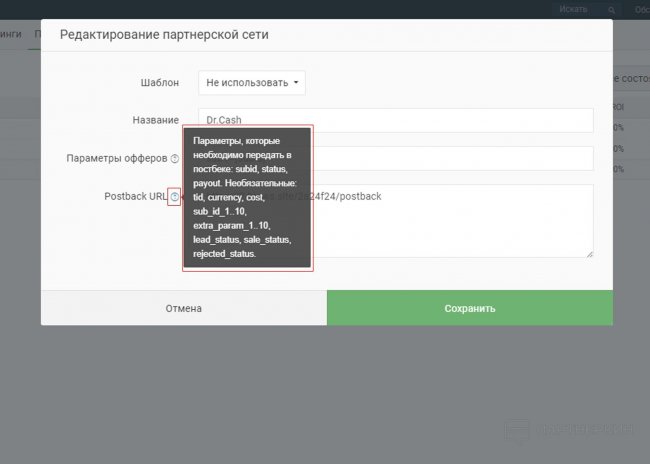
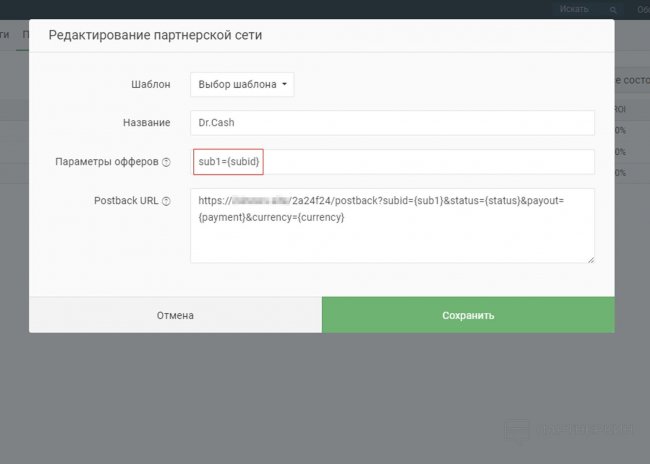
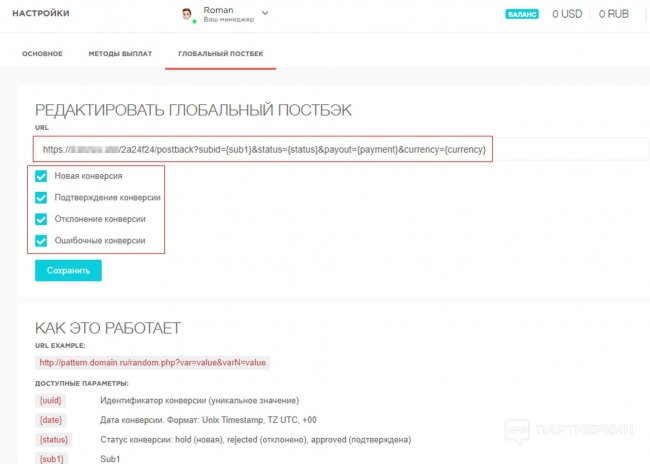

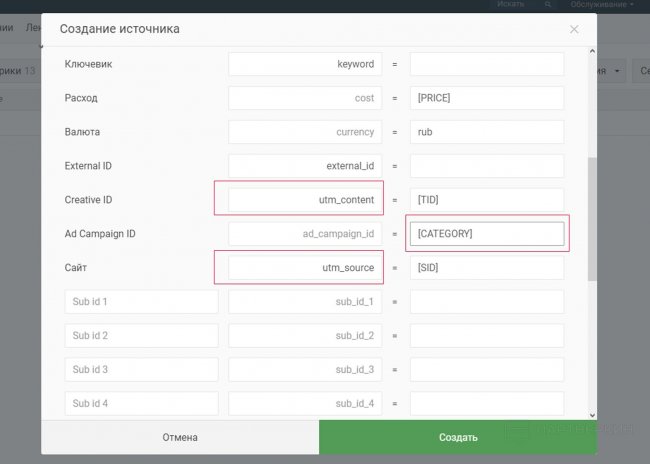
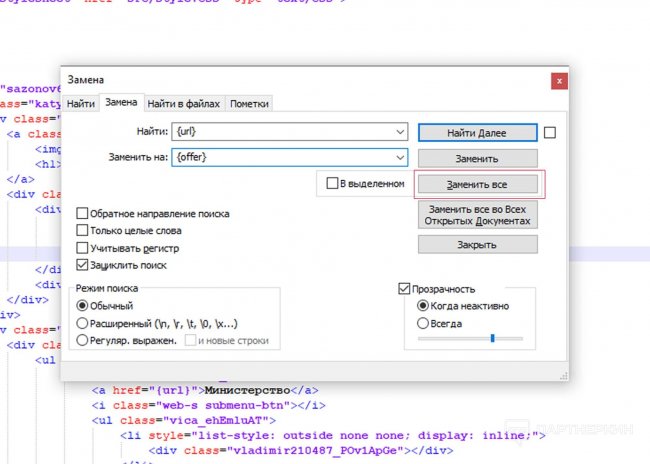
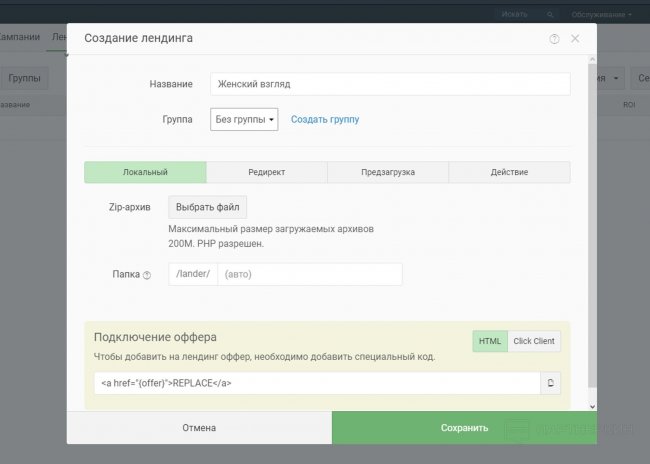
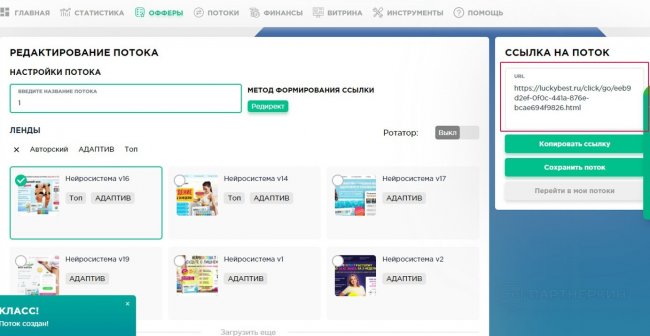
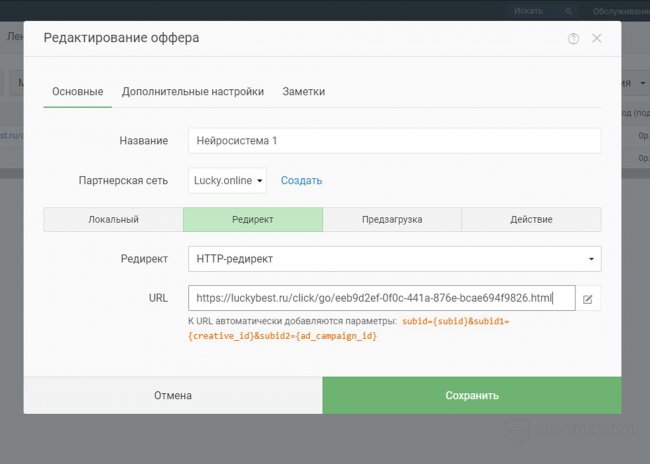
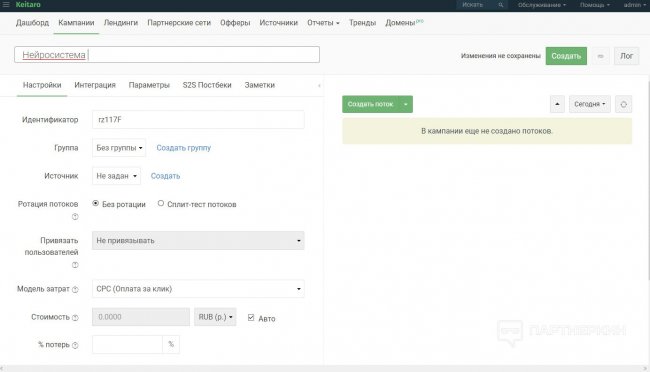

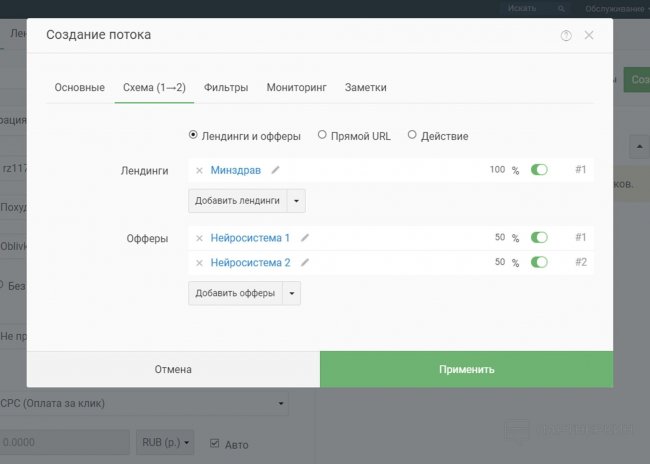
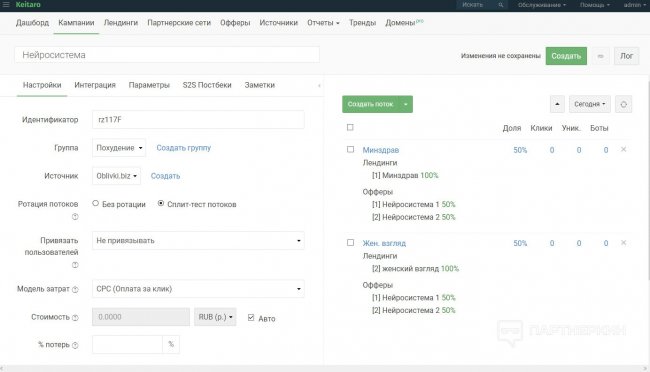
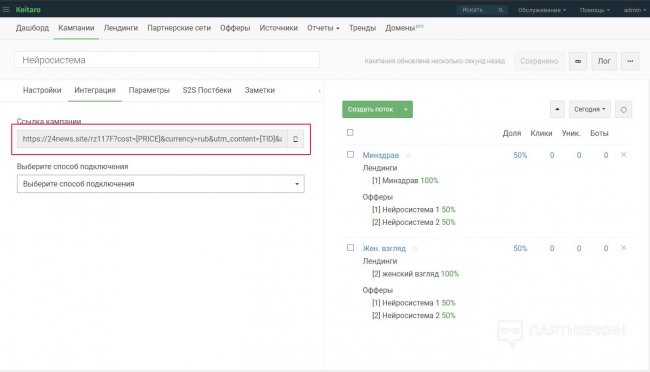
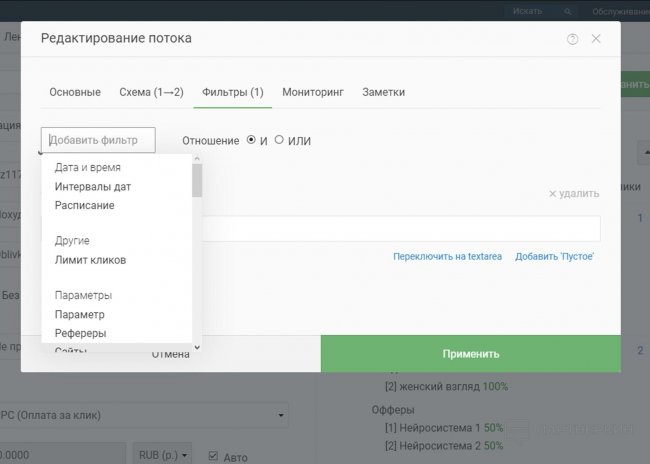
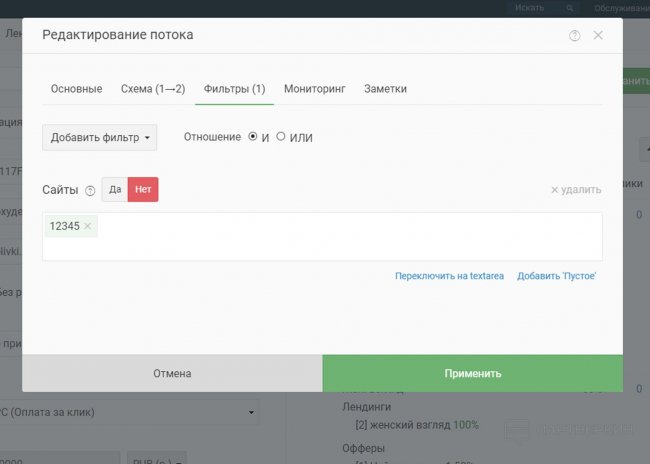
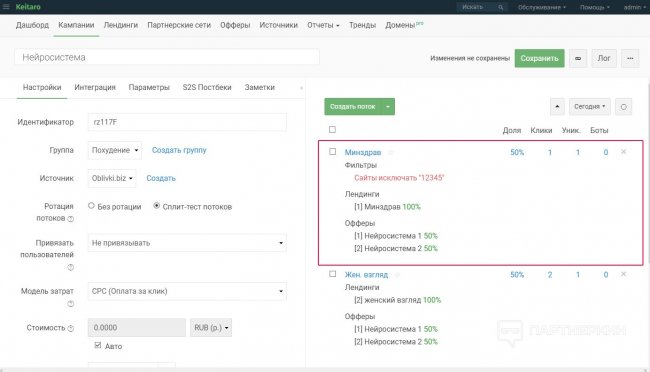
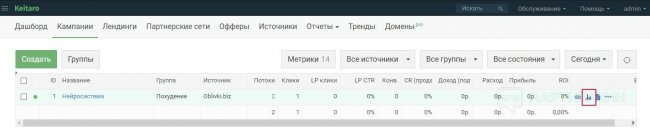
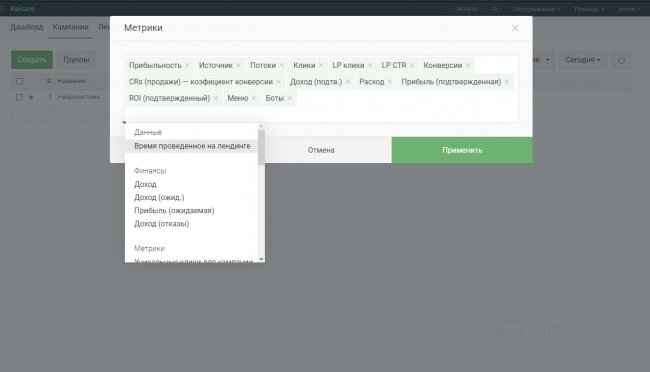
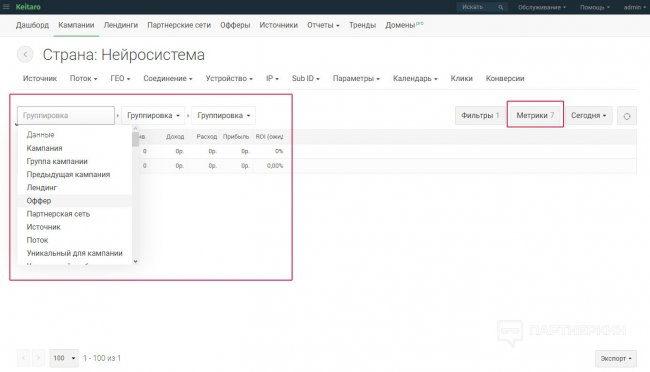
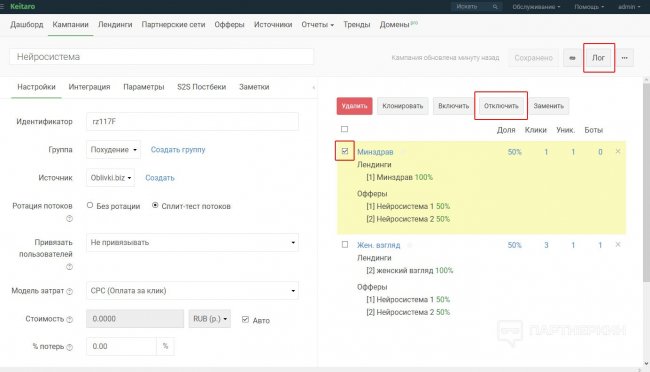
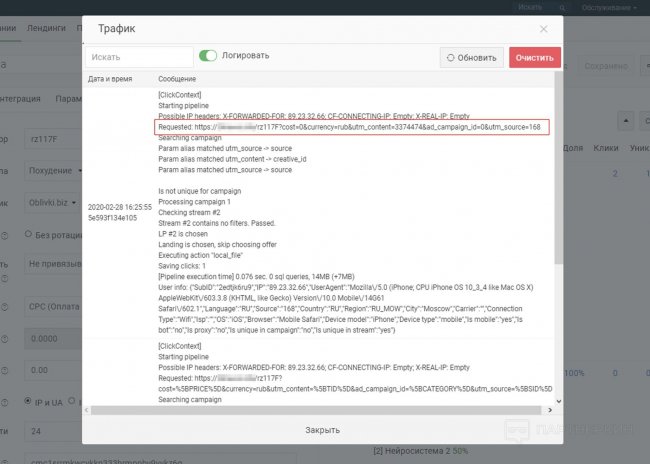

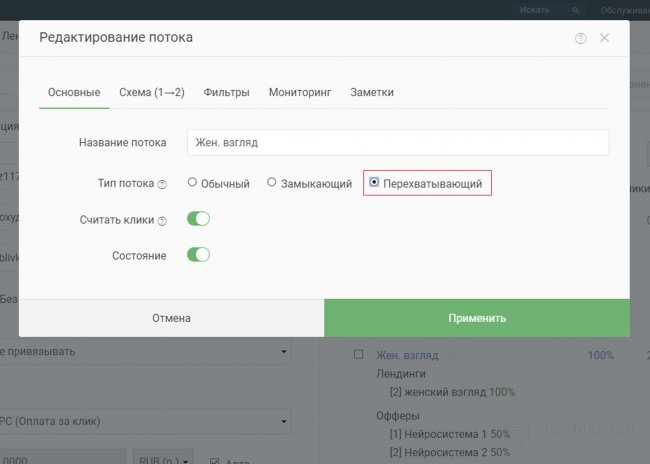
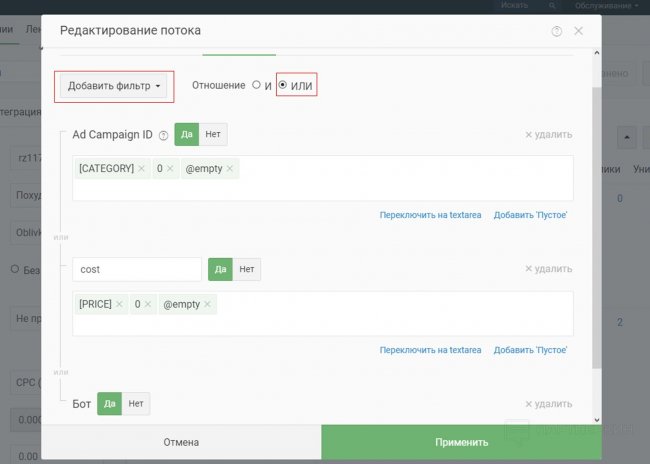

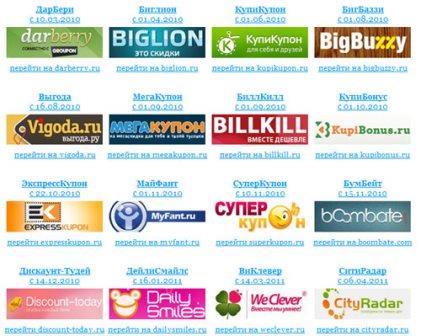



















Комментарии (0)